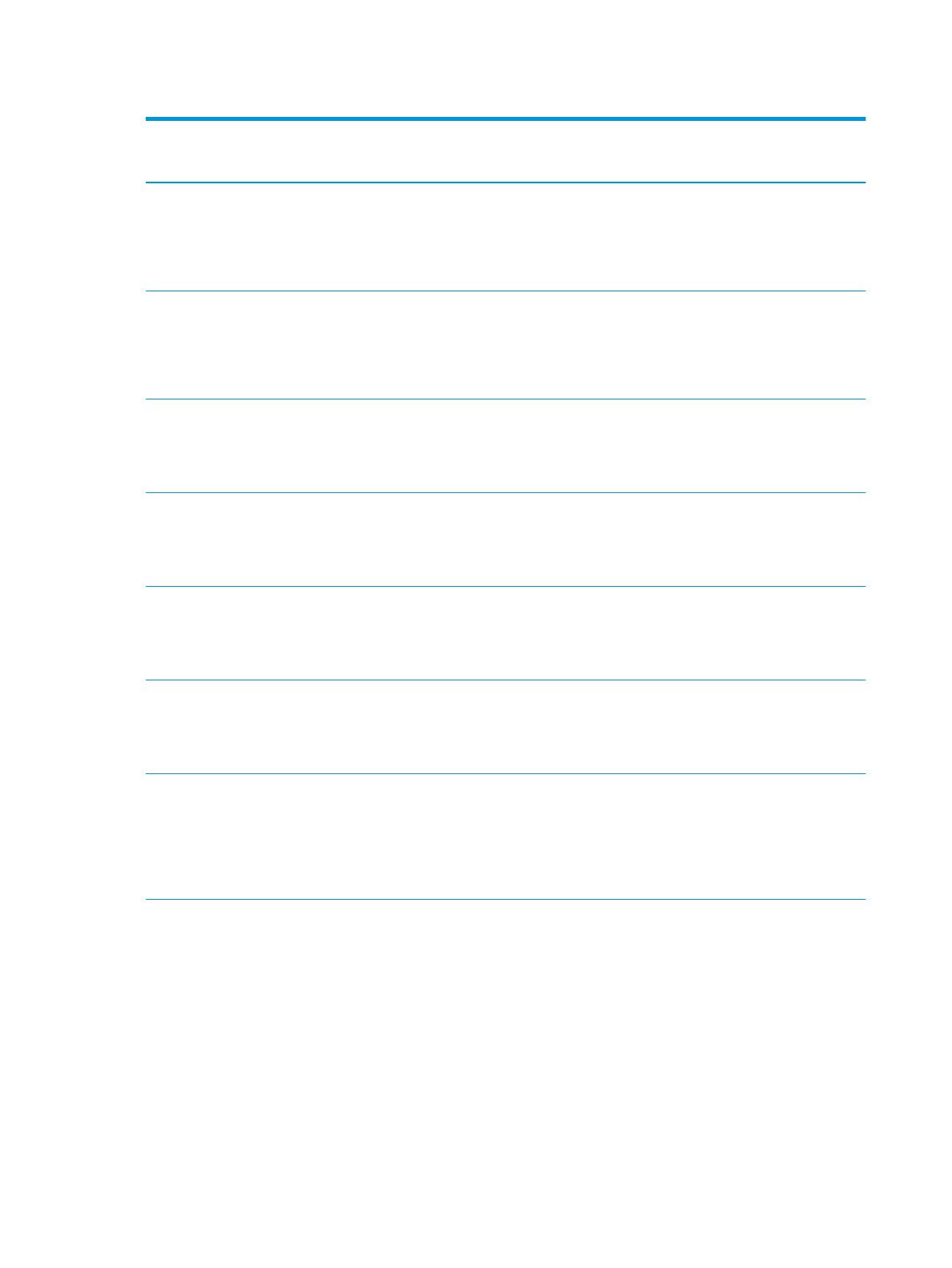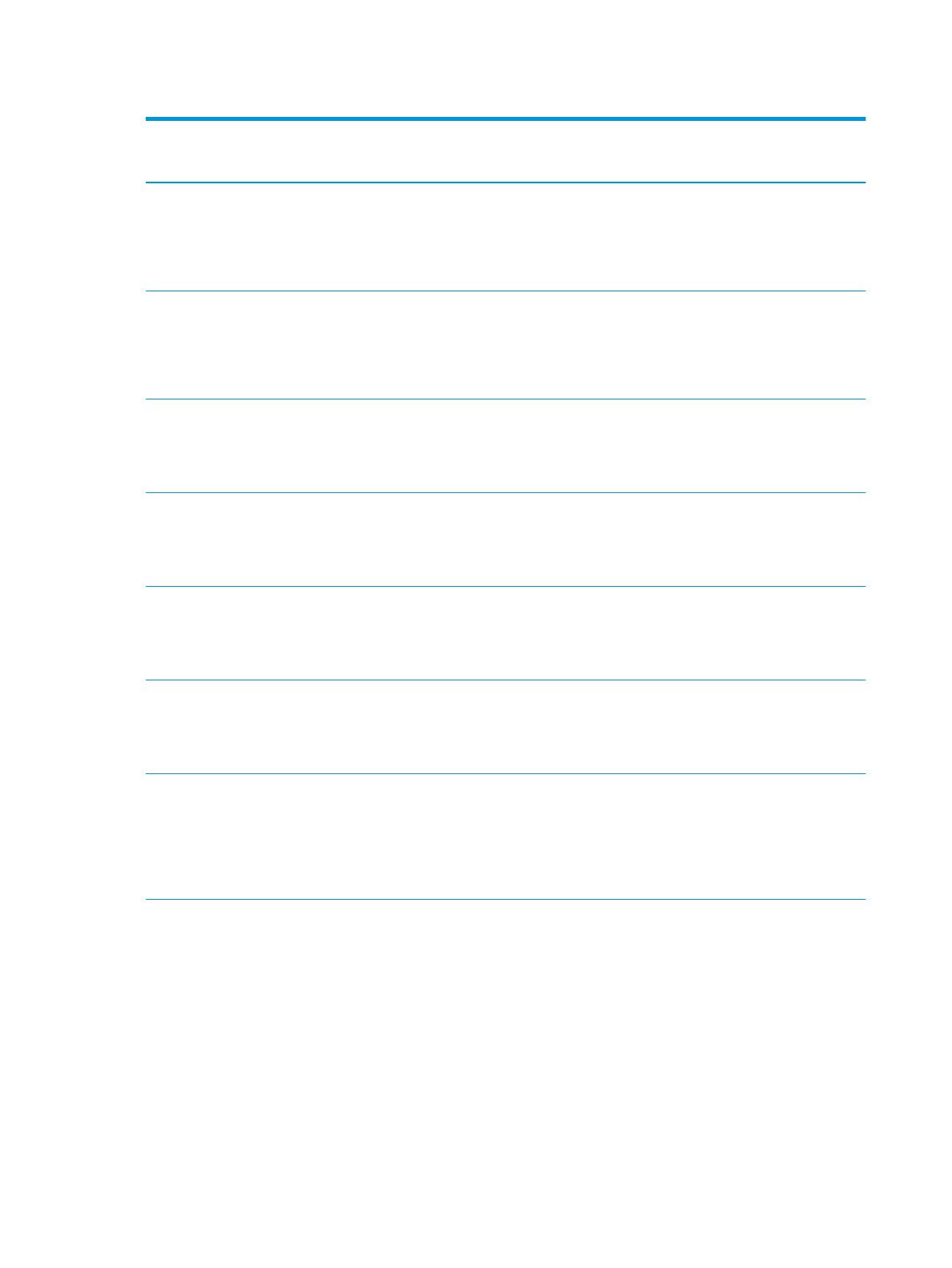
Tabelle 1-1 Unterstützte Betriebssysteme und Druckertreiber (Fortsetzung)
Betriebssystem Druckertreiber installiert (von der Software-
Installations-CD für Windows oder das
Installationsprogramm im Internet für OS X)
Bemerkungen
Windows 8, 32-Bit und 64-Bit Der druckerspezische Druckertreiber
„HP PCL-6“ wird für dieses Betriebssystem
als Teil der Basissoftwareinstallation
installiert. Das Basisinstallationsprogramm
installiert nur den Treiber.
Das vollständige
Softwareinstallationsprogramm wird von
diesem Betriebssystem nicht unterstützt.
Der Windows 8 RT-Support erfolgt durch
Microsoft IN OS Version 4, 32-Bit-Treiber.
Windows 8.1, 32-Bit und 64-Bit Der druckerspezische Druckertreiber
„HP PCL-6“ wird für dieses Betriebssystem
als Teil der Basissoftwareinstallation
installiert. Das Basisinstallationsprogramm
installiert nur den Treiber.
Das vollständige
Softwareinstallationsprogramm wird von
diesem Betriebssystem nicht unterstützt.
Der Windows 8.1 RT-Support erfolgt durch
Microsoft IN OS Version 4, 32-Bit-Treiber.
Windows 10, 32-Bit und 64-Bit Der druckerspezische Druckertreiber
„HP PCL-6“ wird für dieses Betriebssystem
als Teil der Basissoftwareinstallation
installiert. Das Basisinstallationsprogramm
installiert nur den Treiber.
Das vollständige
Softwareinstallationsprogramm wird von
diesem Betriebssystem nicht unterstützt.
Windows Server 2008 SP2 (32 Bit) Der druckerspezische Druckertreiber
„HP PCL.6“ wird für dieses Betriebssystem
als Teil der Basissoftwareinstallation
installiert. Das Basisinstallationsprogramm
installiert nur den Treiber.
Das vollständige
Softwareinstallationsprogramm wird von
diesem Betriebssystem nicht unterstützt.
Windows Server 2008 SP2, 64 Bit Der druckerspezische Druckertreiber
„HP PCL 6“ wird für dieses Betriebssystem
als Teil der Basissoftwareinstallation
installiert. Das Basisinstallationsprogramm
installiert nur den Treiber.
Das vollständige
Softwareinstallationsprogramm wird von
diesem Betriebssystem nicht unterstützt.
Windows Server 2008 R2 SP1 (64 Bit) Der druckerspezische Druckertreiber
„HP PCL 6“ wird für dieses Betriebssystem
als Teil der Basissoftwareinstallation
installiert. Das Basisinstallationsprogramm
installiert nur den Treiber.
Das vollständige
Softwareinstallationsprogramm wird von
diesem Betriebssystem nicht unterstützt.
Windows Server 2012, 64 Bit Das Softwareinstallationsprogramm
unterstützt Windows 2012 nicht, doch
Version 3 des druckerspezischen
Druckertreibers „HP PCL 6“ und Version 4
des druckerspezischen Druckertreibers
„HP PCL-6“ unterstützen dieses
Betriebssystem.
Laden Sie den Treiber von der HP Website
herunter, und installieren Sie ihn mit Hilfe
des Windows-Tools zum Hinzufügen von
Druckern.
10 Kapitel 1 Druckerübersicht DEWW